Como corrigir o Avast não abrindo no Windows
Publicados: 2021-07-08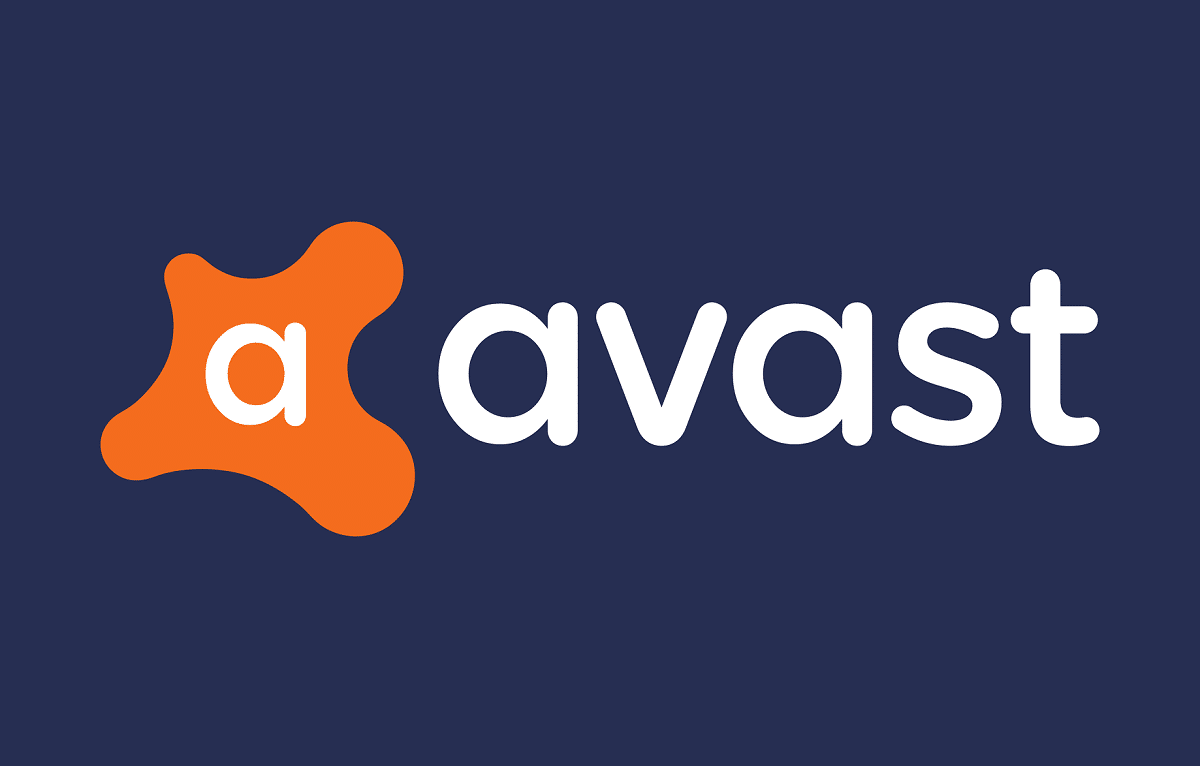
O antivírus Avast é usado por usuários em todo o mundo devido à sólida proteção que oferece contra todos os tipos de malware. Infelizmente, há relatos de que não é possível abrir a interface do usuário do avast.
Felizmente, reunimos métodos pelos quais você pode corrigir esse problema. Continue lendo para saber por que a interface do usuário do Avast falhou ao carregar e o que você pode fazer para corrigi-lo.
Por que você não pode abrir a interface do usuário do Avast?
Aqui estão os motivos mais comuns pelos quais o Avast não abre o problema no Windows 10:
1. Instalação corrompida: Ao instalar o Avast, os arquivos de instalação ou o procedimento podem estar corrompidos devido a vários motivos. No entanto, você pode corrigir esse problema fazendo uma instalação limpa ou reparando o software Avast.
2. Serviços Avast corrompidos: Os serviços avast podem não estar funcionando corretamente em seu sistema. Você precisará verificar com o aplicativo Serviços para corrigir esse problema, conforme explicado posteriormente no artigo.
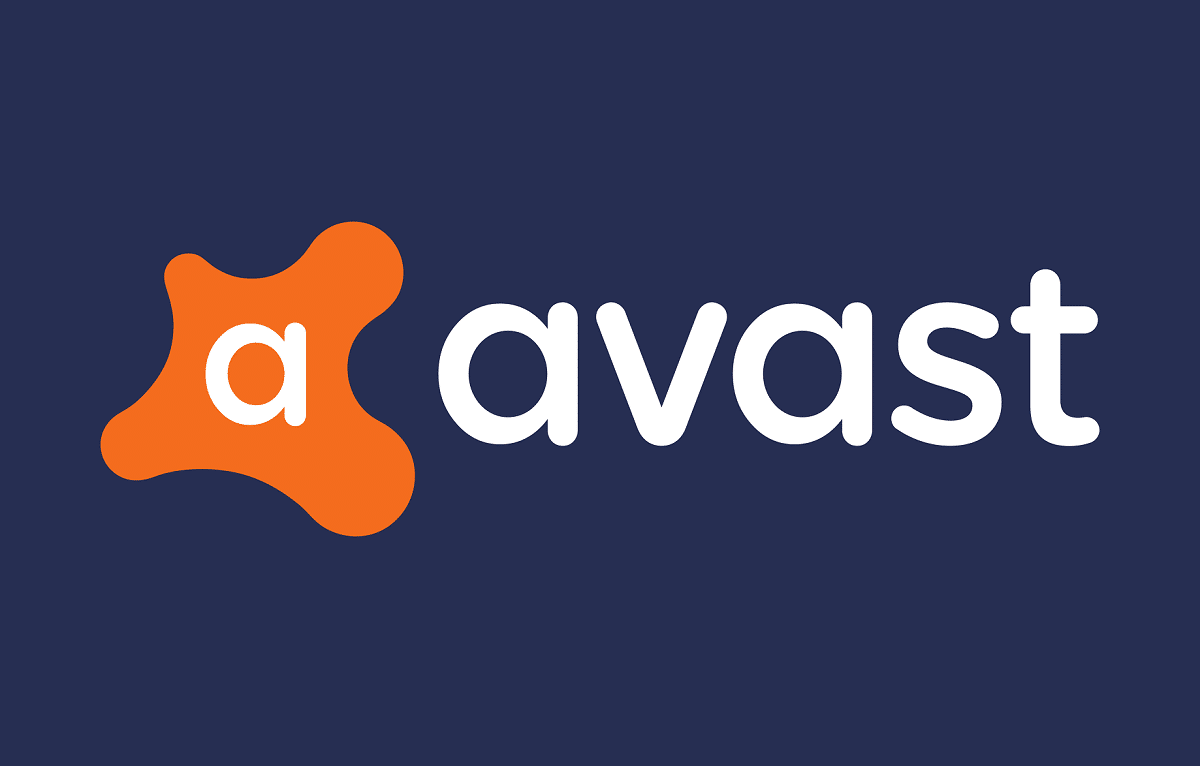
Conteúdo
- Como corrigir o Avast não abrindo no Windows
- Método 1: Use o Assistente de reparo do Avast
- Método 2: use o aplicativo de serviços para reiniciar o Avast
- Como corrigir o erro 1079
- Método 3: Instalação limpa do Avast usando o modo de segurança
Como corrigir o Avast não abrindo no Windows
Não que as razões por trás do problema sejam um pouco mais claras, vamos passar para os métodos pelos quais podemos resolver o problema.
Método 1: Use o Assistente de reparo do Avast
Siga as etapas do método para corrigir quaisquer erros que possam ter ocorrido durante a instalação do Avast. Você terá que usar o assistente de reparo para reparar o avast conforme as instruções abaixo:
1. Na barra de pesquisa do Windows, digite adicionar ou remover programas.
2. Inicie Adicionar ou remover programas do resultado da pesquisa clicando nele.
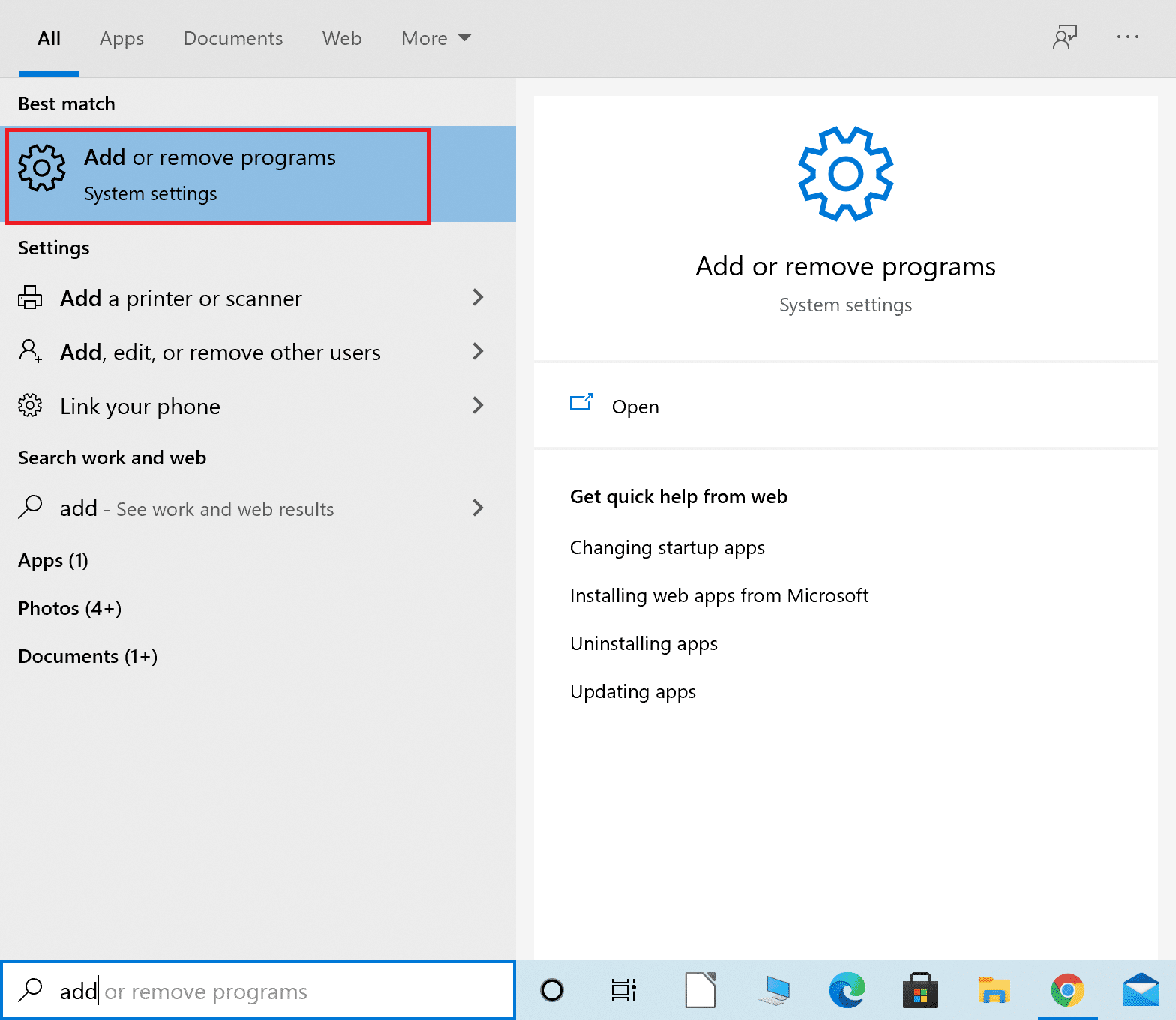
3. Na barra de pesquisa da lista de pesquisa, digite avast .
4. Em seguida, clique no aplicativo Avast e clique em Modificar conforme mostrado.
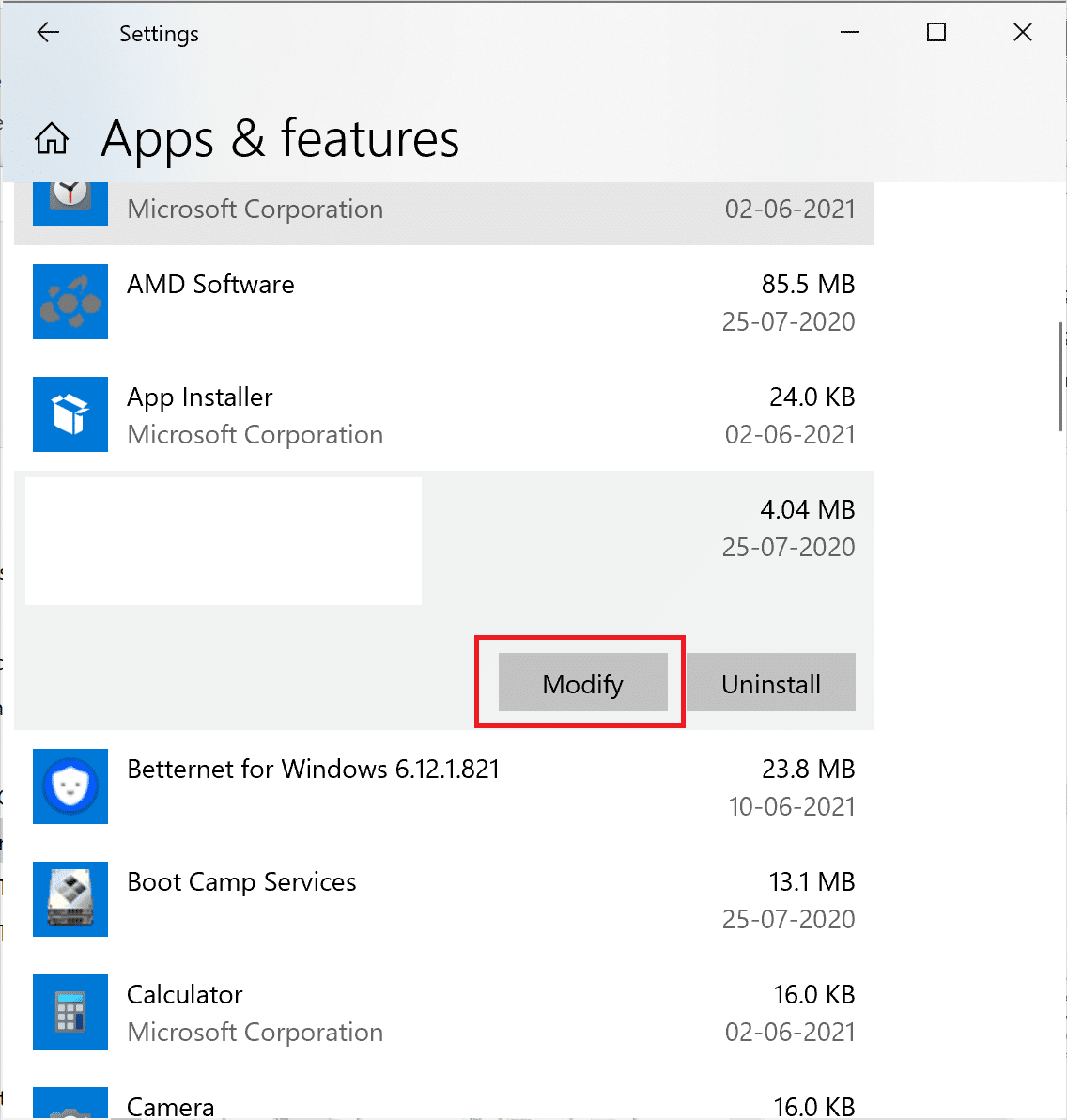
5. O Assistente de desinstalação do Avast será aberto. Aqui, clique em Reparar .
6. O assistente de desinstalação do Avast será aberto. Aqui, clique em Reparar , clique em Avançar e siga as instruções.
7. O Avast será reiniciado com as configurações padrão aplicadas a ele. Por fim, clique em Concluir .
Agora, reinicie o computador e tente abrir o Avast. Verifique se você consegue corrigir não é possível abrir o erro da interface do usuário do Avast . Se sim, vá para o próximo método para reiniciar o serviço Avast.
Método 2: use o aplicativo de serviços para reiniciar o Avast
Pode haver um erro no serviço Avast que não permite que a interface do usuário seja aberta corretamente. Siga as etapas descritas abaixo para reiniciar o serviço Avast:
1. Procure por Executar na barra de pesquisa do Windows.
2. Em seguida, clique em Executar no resultado da pesquisa para abrir a caixa de diálogo Executar.
3. Em seguida, digite services.msc no campo de texto e clique em OK.
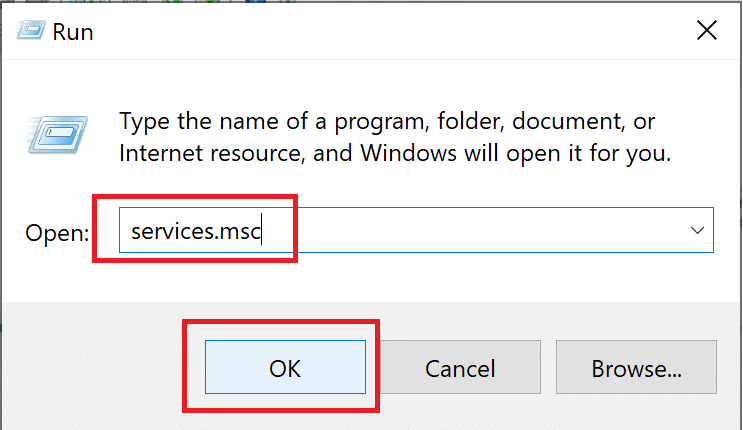
4. Agora , na janela Serviços, clique com o botão direito do mouse em Avast Antivirus e selecione Propriedades no menu suspenso. Consulte a imagem abaixo para obter um exemplo.
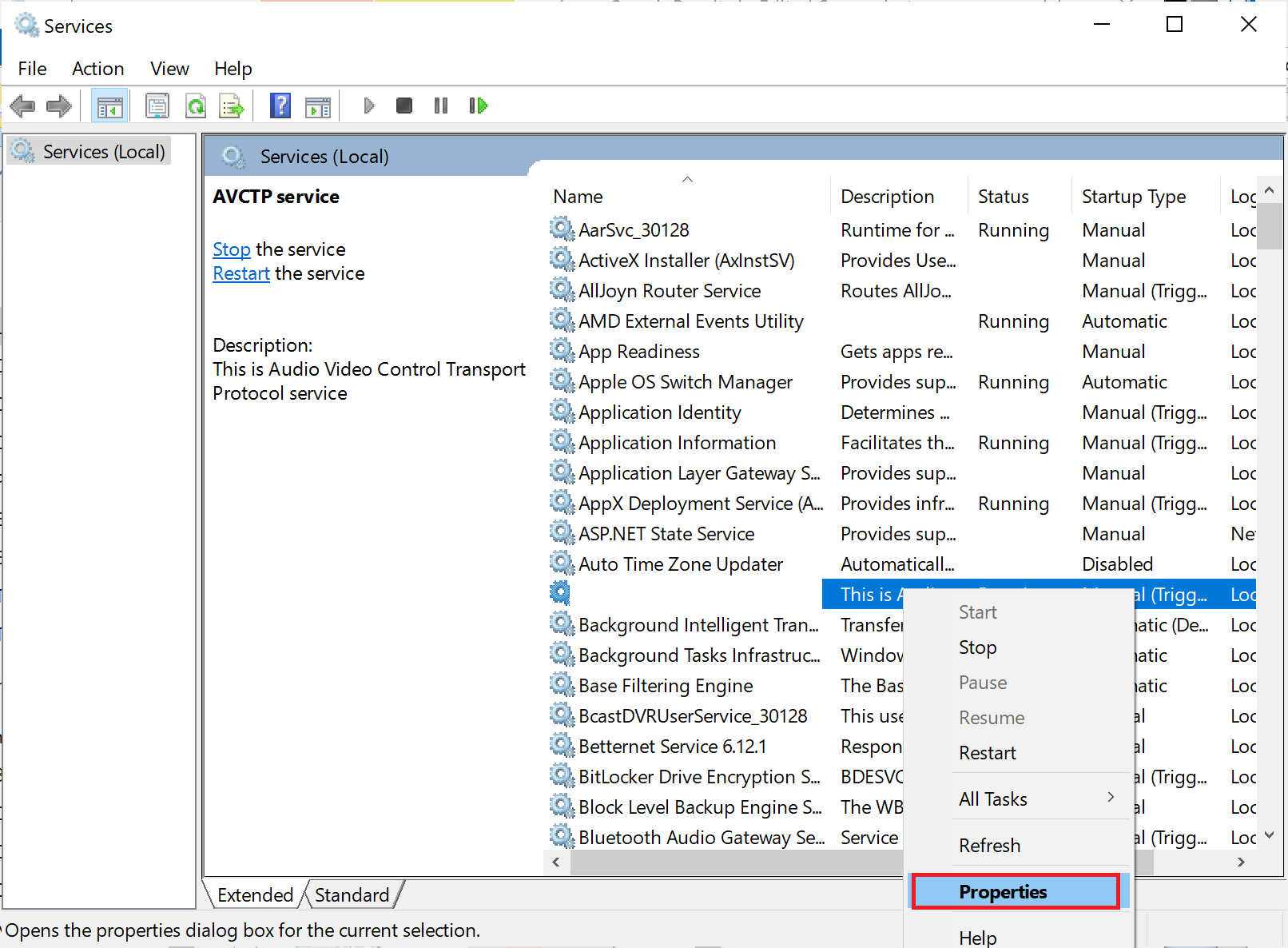
5. Em seguida, selecione Automático no menu suspenso Tipo de inicialização.

6. Agora, clique no botão Iniciar em Status do serviço (se o serviço foi interrompido).
7. Confirme qualquer caixa de diálogo de Controle de Conta de Usuário que possa aparecer.
8. Por fim, clique em Aplicar e, em seguida, OK.
Você deve poder usar o Avast exatamente como deseja, sem erros.
Como corrigir o erro 1079
Se você recebeu o erro 1079 pressionando o botão Iniciar no método acima, siga as etapas abaixo para resolvê-lo:
1 . Abra a janela Propriedades do serviço Avast Antivirus seguindo as etapas 1 a 4 descritas acima.
2. Em seguida, na janela Propriedades, clique na guia Log On .
3. Clique no botão Procurar , conforme mostrado abaixo.
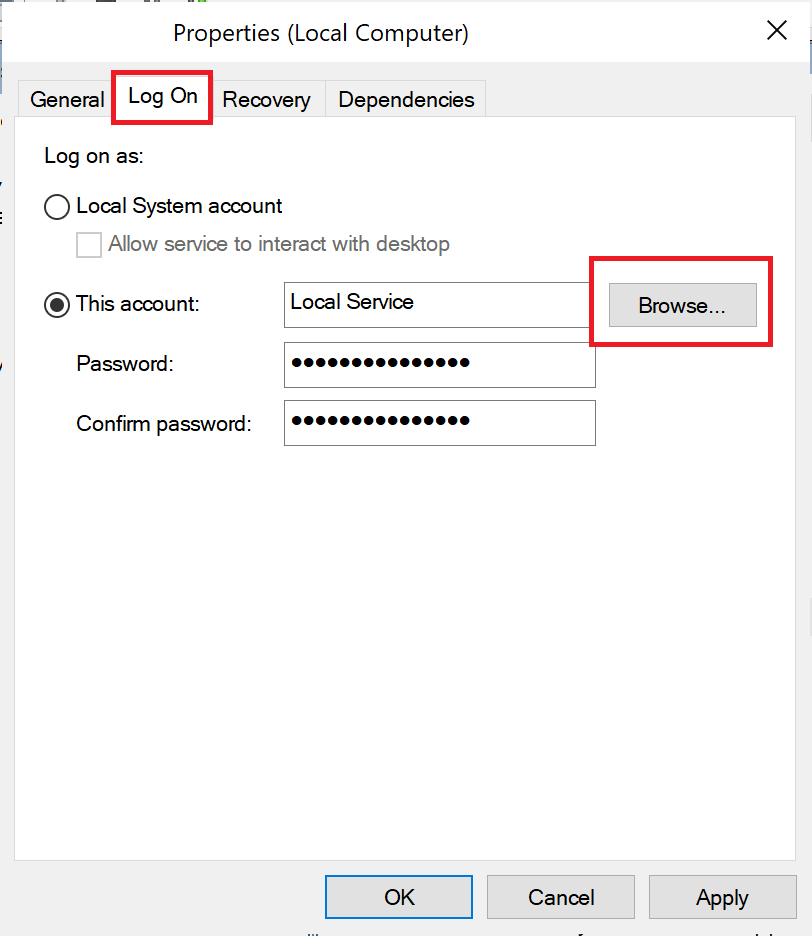
4. Agora, digite o nome da sua conta no campo de texto em ' Digite o nome do objeto a ser selecionado'. Em seguida, clique em Verificar nomes.
5 . Se o seu nome de usuário estiver correto, clique em OK conforme mostrado abaixo. Se o seu nome de usuário estiver incorreto, ele mostrará um erro.
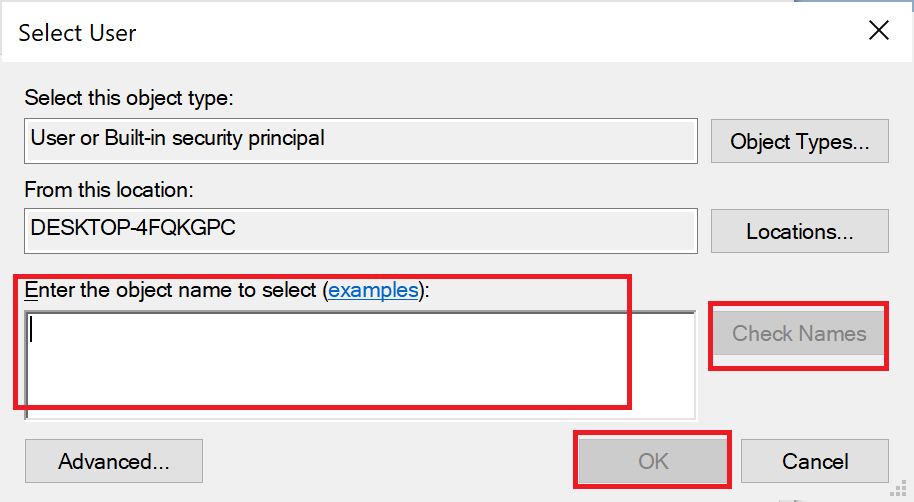
6. Se solicitado, digite uma senha e clique em OK.
Agora volte para a janela Propriedades do serviço Avast Antivirus e clique no botão Iniciar .
Depois de concluir as etapas acima, abra o Avast e veja se o problema de falha de carregamento da interface do usuário do Avast persiste. Se você ainda estiver enfrentando o problema, execute uma instalação limpa do Avast no próximo método.
Leia também: Falha na definição de vírus no Avast Antivirus
Método 3: Instalação limpa do Avast usando o modo de segurança
Executar uma instalação limpa desinstalará corretamente o aplicativo avast com defeito, incluindo os arquivos de cache e as entradas de registro corrompidas. Este é o método de último recurso que certamente corrigirá o Avast não abrindo no erro do Windows:
1. Primeiro, verifique se o software avast baixado mais recente está em seu computador.
2. Clique aqui para visitar o site oficial e depois clique em Download Free Protection .
3. Em seguida, baixe e instale o Avast Uninstall Utility.
4. Clique aqui e, em seguida, clique em Download avastclear.exe para obter o Avast Uninstall Utility, conforme mostrado abaixo.
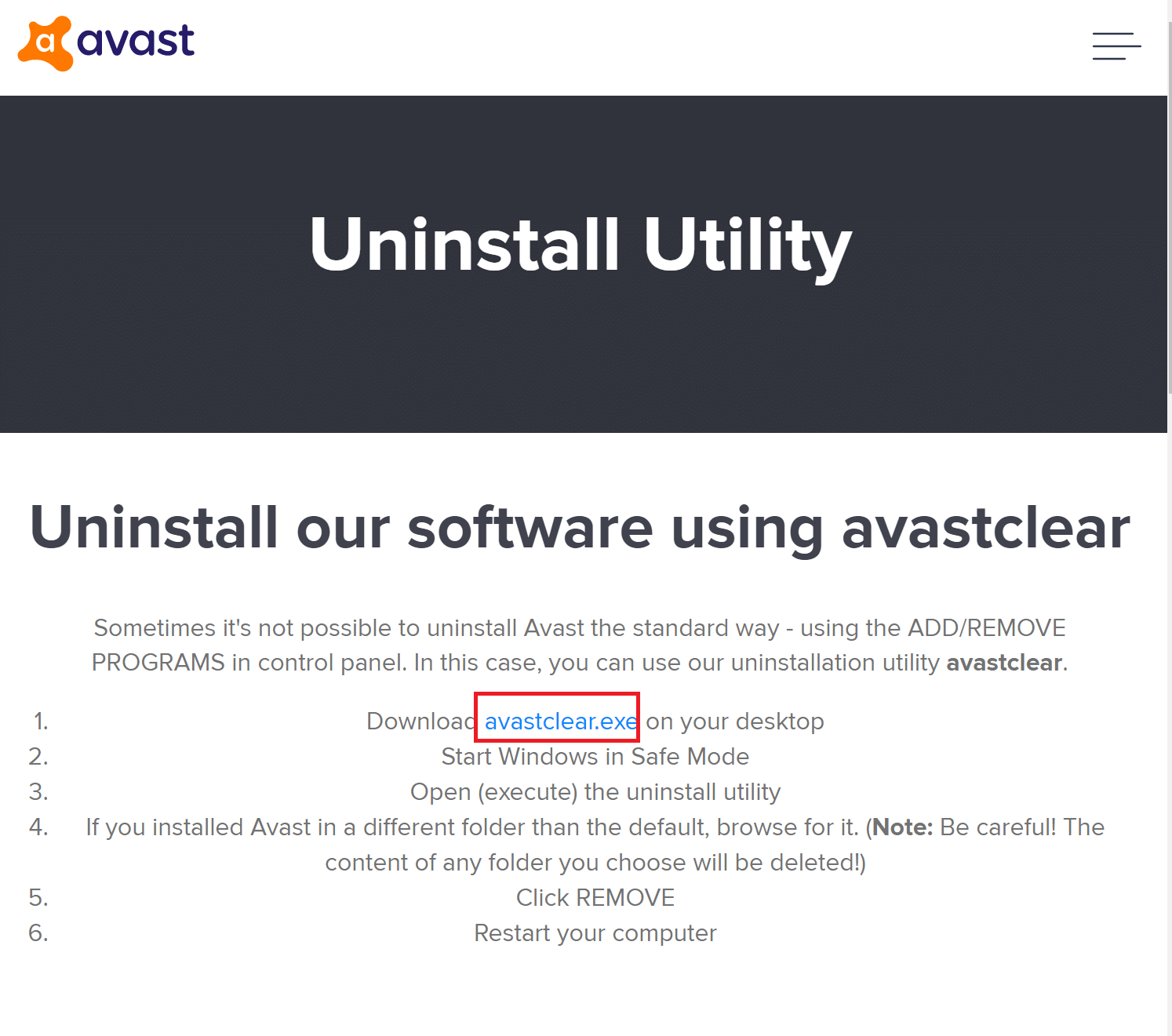
5. Agora você precisa inicializar o Windows no modo de segurança:
a) Para isso, procure a configuração do sistema na barra de pesquisa do Windows.
b) Em seguida, clique em Configuração do sistema para iniciá-lo.
c) Agora, clique na guia Boot na janela que se abre.
d) Em seguida, selecione Inicialização segura em Opções de inicialização e clique em OK , conforme mostrado abaixo. Reinicie o computador e o sistema inicializará no modo de segurança.

6. Quando o Windows 10 estiver aberto no modo de segurança, clique no Utilitário de desinstalação do Avast baixado que você baixou anteriormente.
7. Na janela do utilitário de desinstalação, verifique se a pasta correta que contém o programa Avast corrompido está selecionada.
8. Agora, clique em Desinstalar .
9. Em seguida, reinicie o computador no modo normal e instale o programa Avast que você baixou na primeira etapa.
Agora, quando você iniciar o programa Avast, a interface do usuário será aberta corretamente.
Recomendado:
- Como corrigir o Avast Web Shield não liga
- Como remover o Avast do Windows 10
- Corrigir o Windows 10 não inicializa a partir do USB
- Habilitar ou desabilitar a conta de administrador no Windows 10
Esperamos que este guia tenha sido útil e que você tenha conseguido corrigir o problema do Avast não abrir no Windows . Deixe-nos saber qual método funcionou melhor para você. Se você tiver dúvidas ou sugestões sobre este artigo, sinta-se à vontade para deixá-las na seção de comentários.

